本文将引导您如何将本地文件上传至云点播专业版,并获取视频的播放地址,以帮助您快速了解如何使用专业版服务。
准备工作
1. 已有可用的 EdgeOne 加速站点。EdgeOne 加速站点配置请参见 从零开始快速接入 EdgeOne。
2. 本地有可以上传的文件,您也可以选择下载专业版示例文件 腾讯云.mp4。
步骤一:开通云点播
2. 进入 云点播控制台,单击开通服务。
说明:
若已开通云点播服务,请直接进入下一步骤。
步骤二:创建专业版应用
1. 登录 云点播控制台,单击左侧导航栏应用管理,进入应用列表页。
2. 单击应用类型旁的提示按钮,在弹出的信息提示中,单击立即开通专业版。
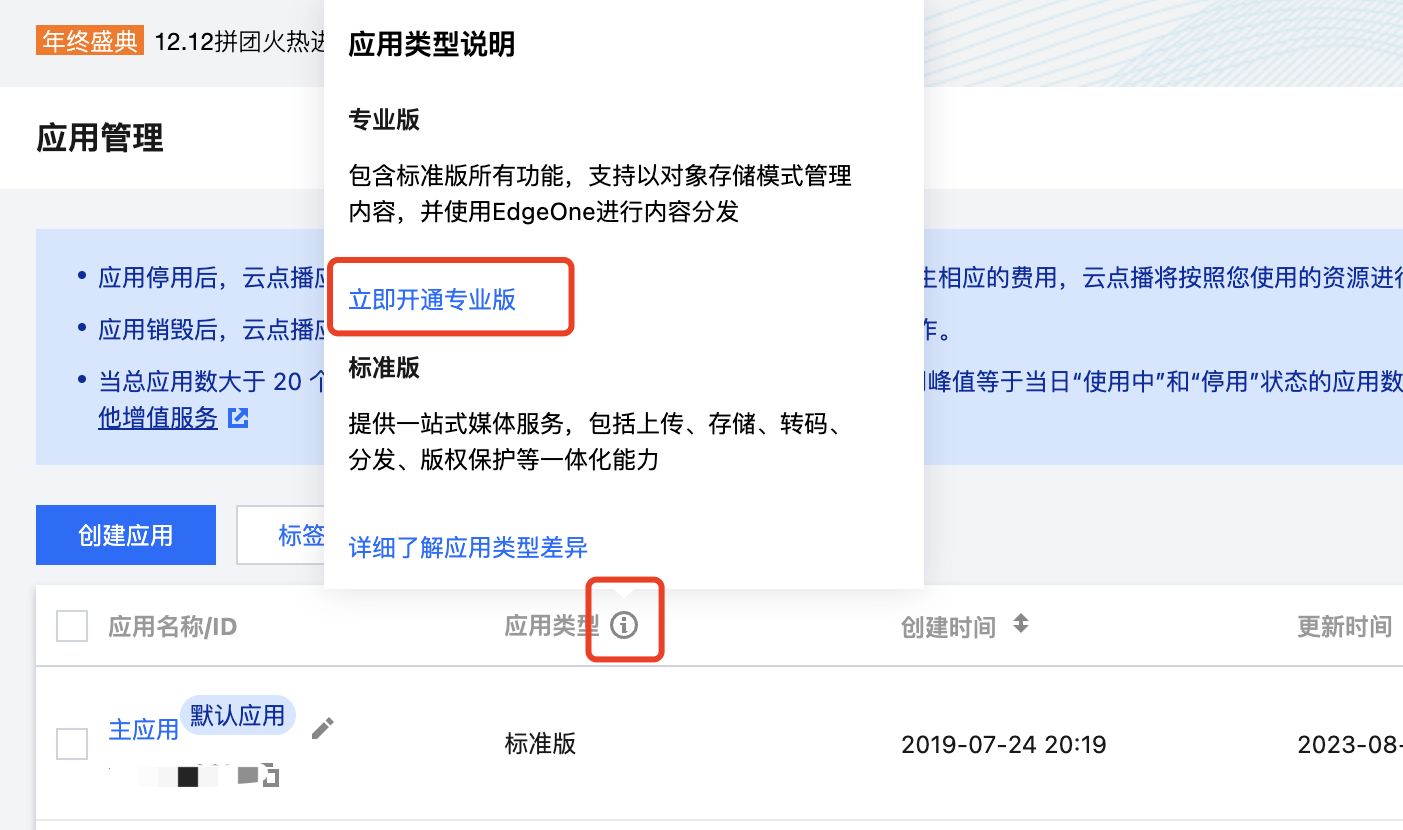
3. 单击创建应用,在创建应用的弹窗中,输入应用名称,并选择应用类型为专业版,单击确定完成专业版应用的创建。
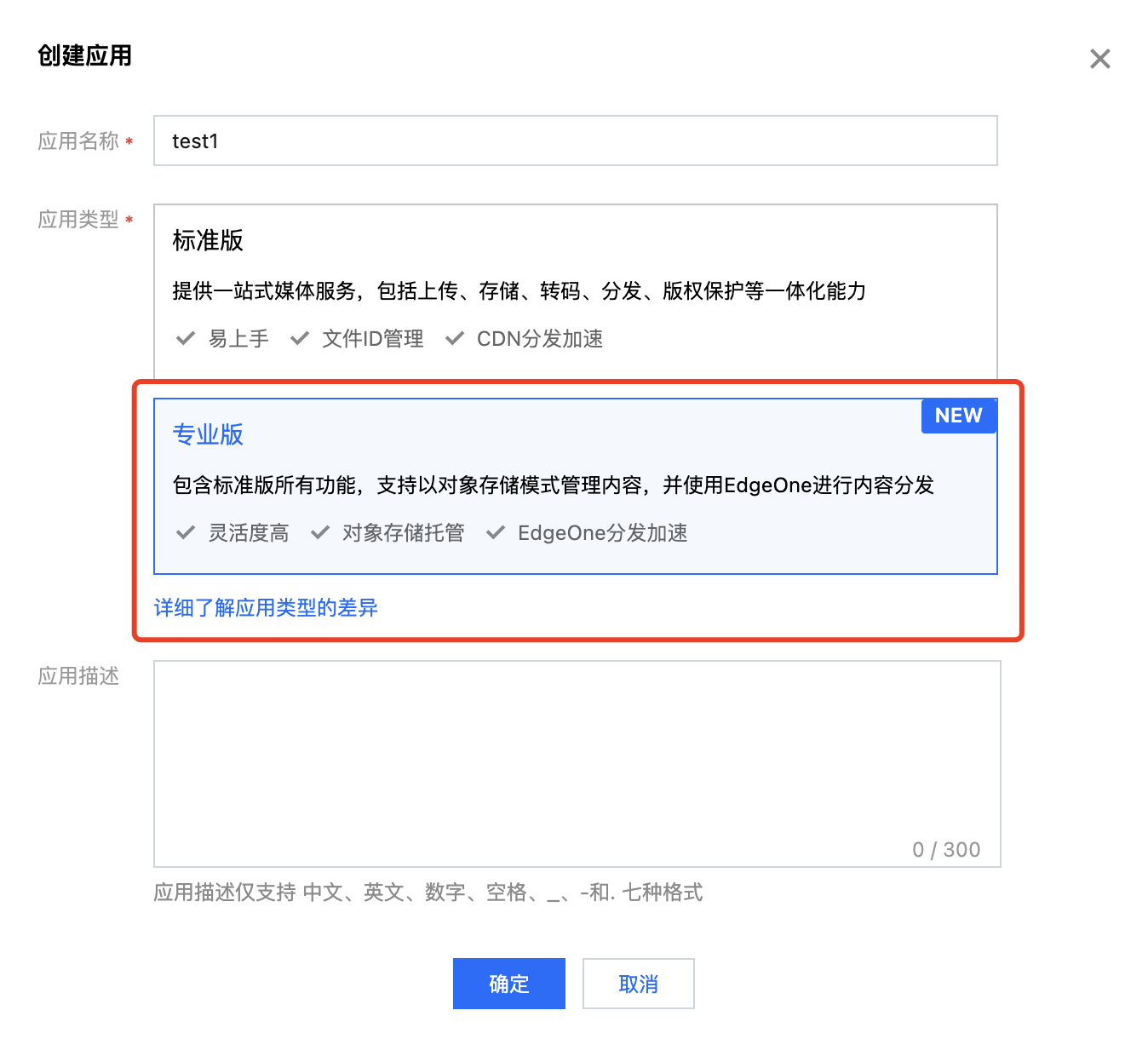
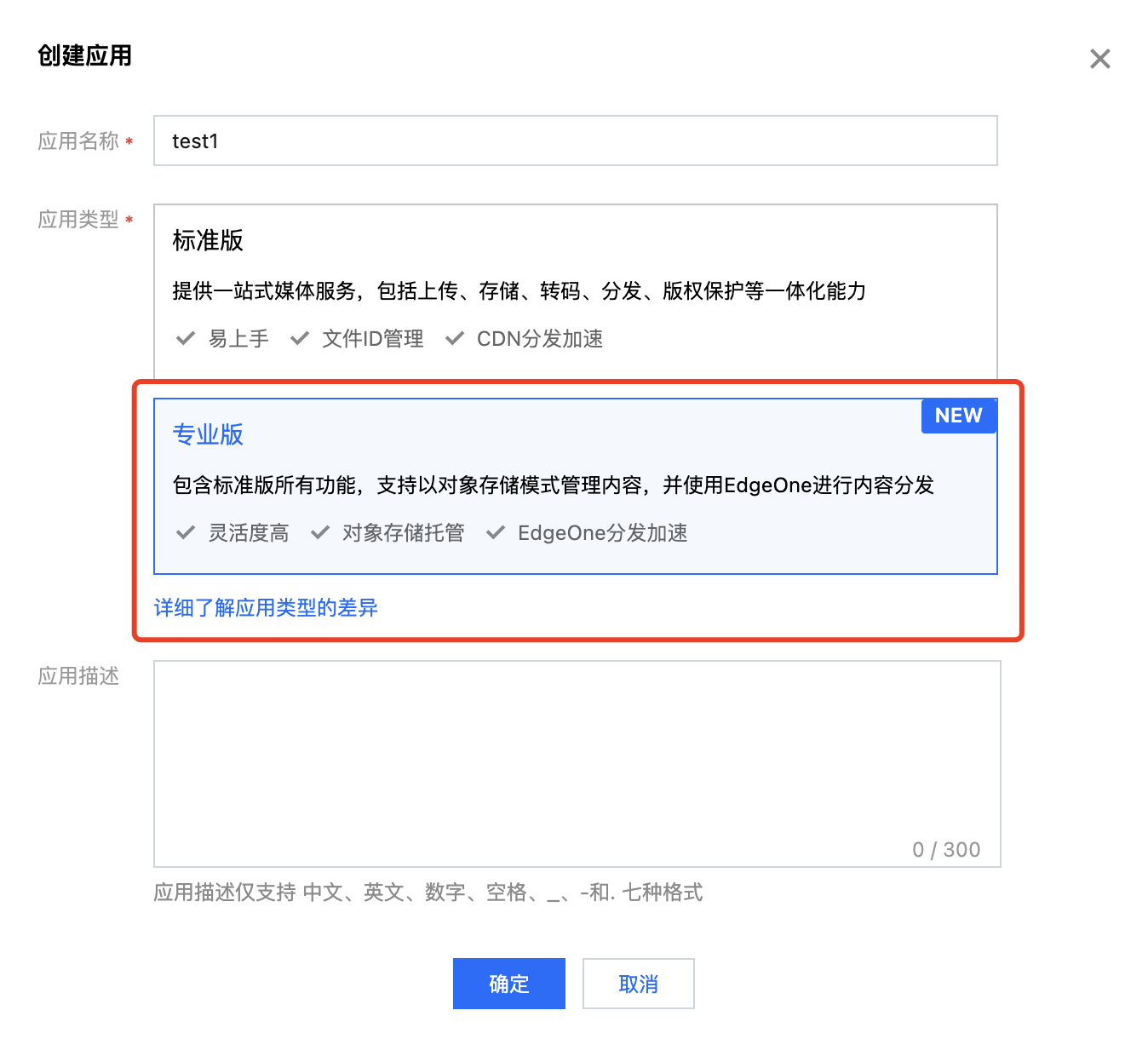
步骤三:上传文件
1. 登录 云点播控制台,单击左侧导航栏应用管理,进入应用列表页。
2. 找到您步骤一中创建的专业版应用,单击应用名称进入应用,默认进入存储页面。
3. 在存储页面中,单击 default 存储桶名称,进入存储桶。
4. 单击上传文件,选择本地目标文件或准备工作中下载的“腾讯云.mp4”视频,即可将文件上传至专业版应用。
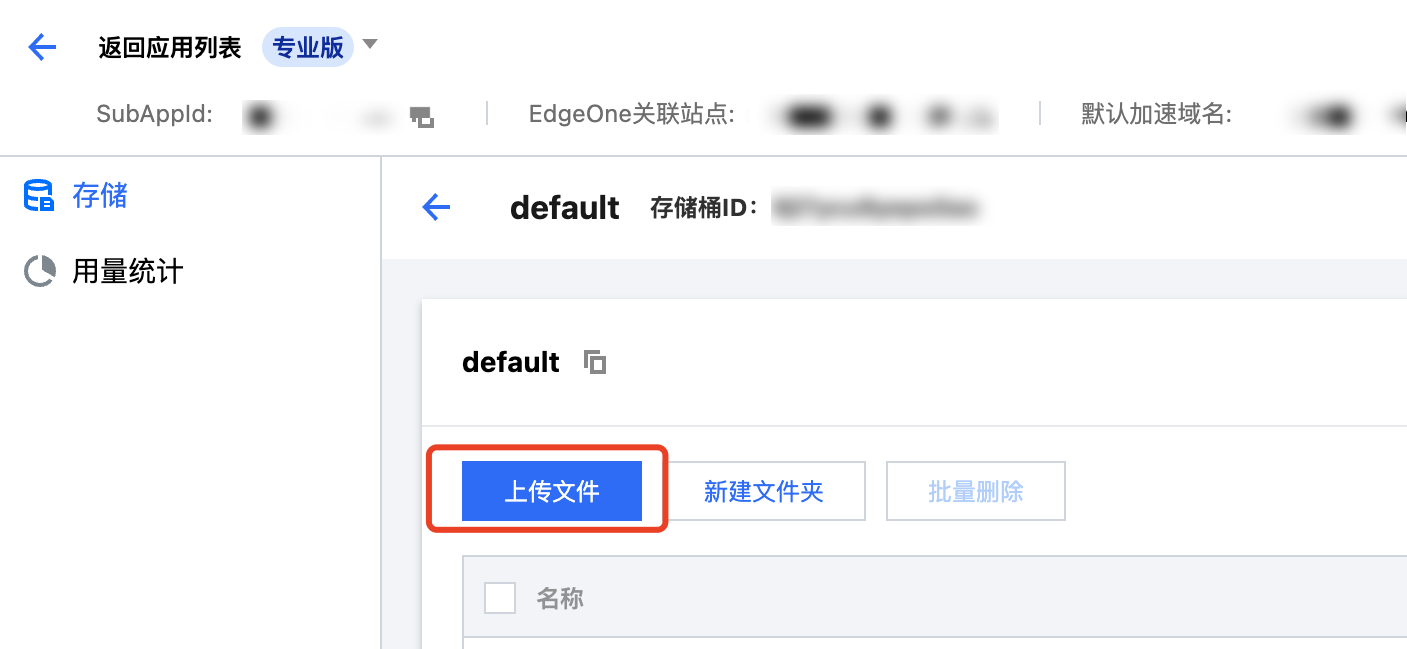
步骤四:设置应用分发域名
使用预置域名分发
1. 登录 云点播控制台,单击左侧导航栏应用管理,进入应用列表页。
2. 找到您步骤一中创建的专业版应用,单击应用名称进入应用,然后单击关联站点。
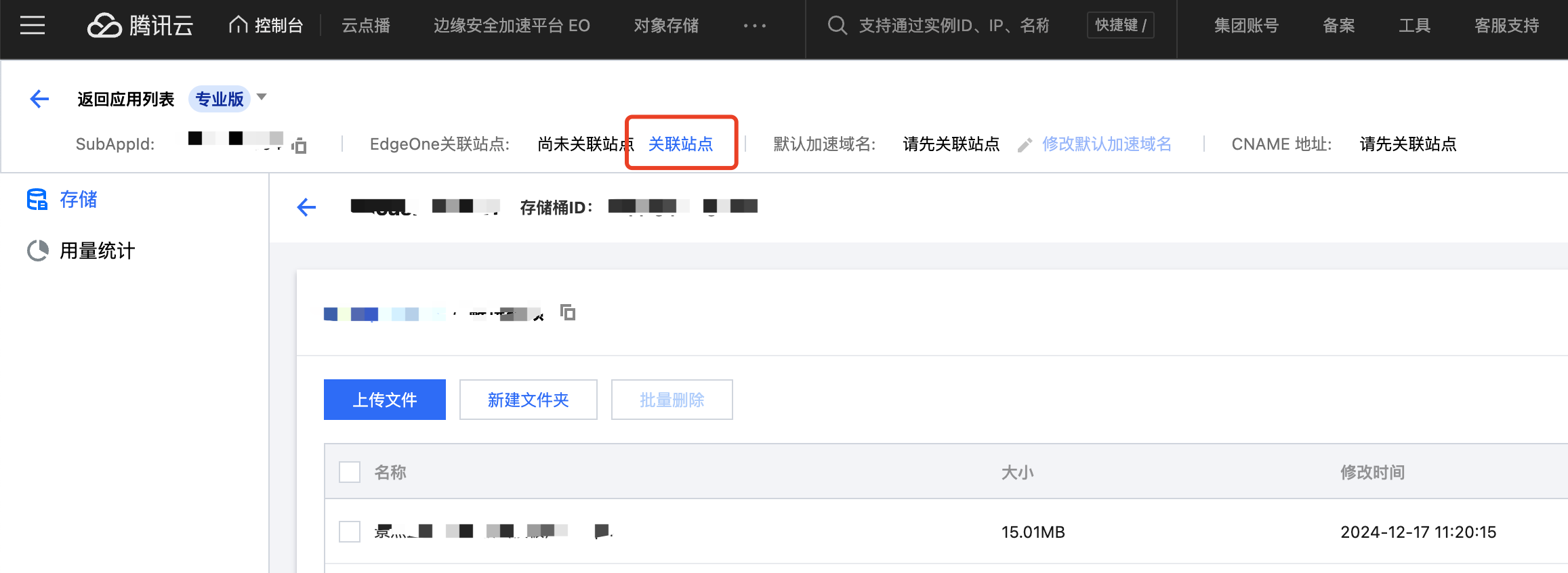
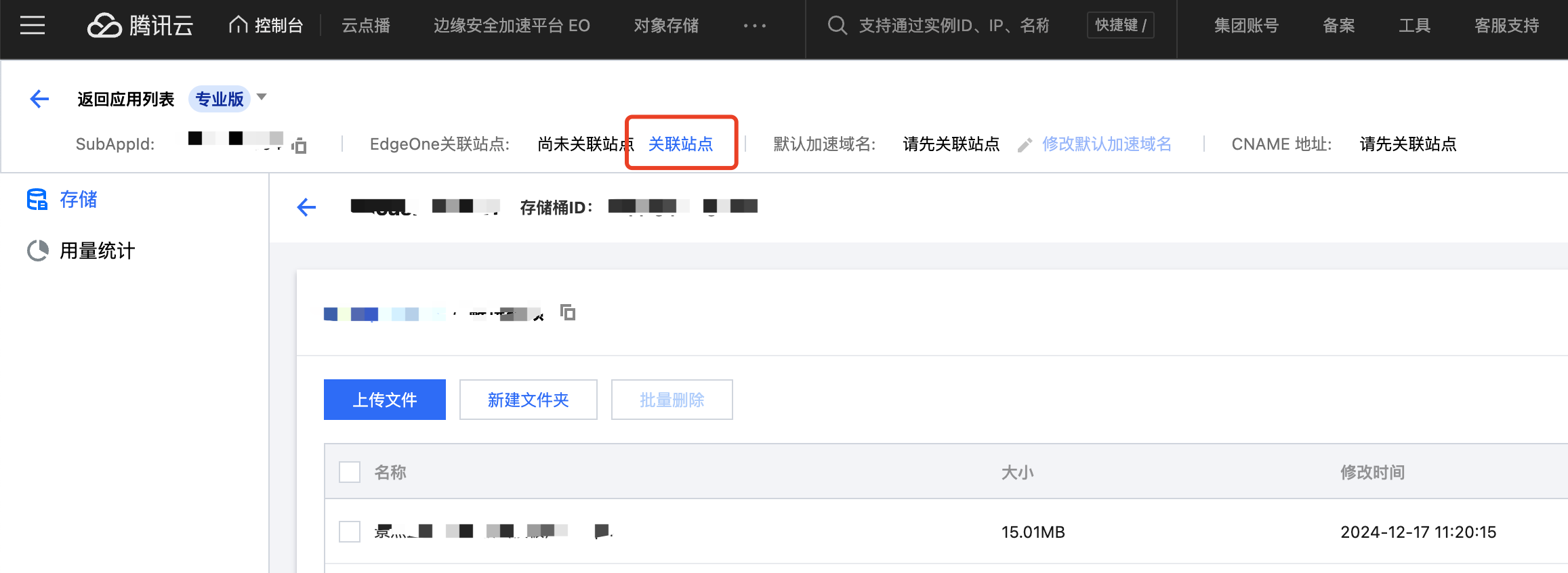
3. 在关联站点的弹窗中,选择您准备工作中配置好的 EdgeOne 站点,单击确定,默认生成一个预置的加速域名。
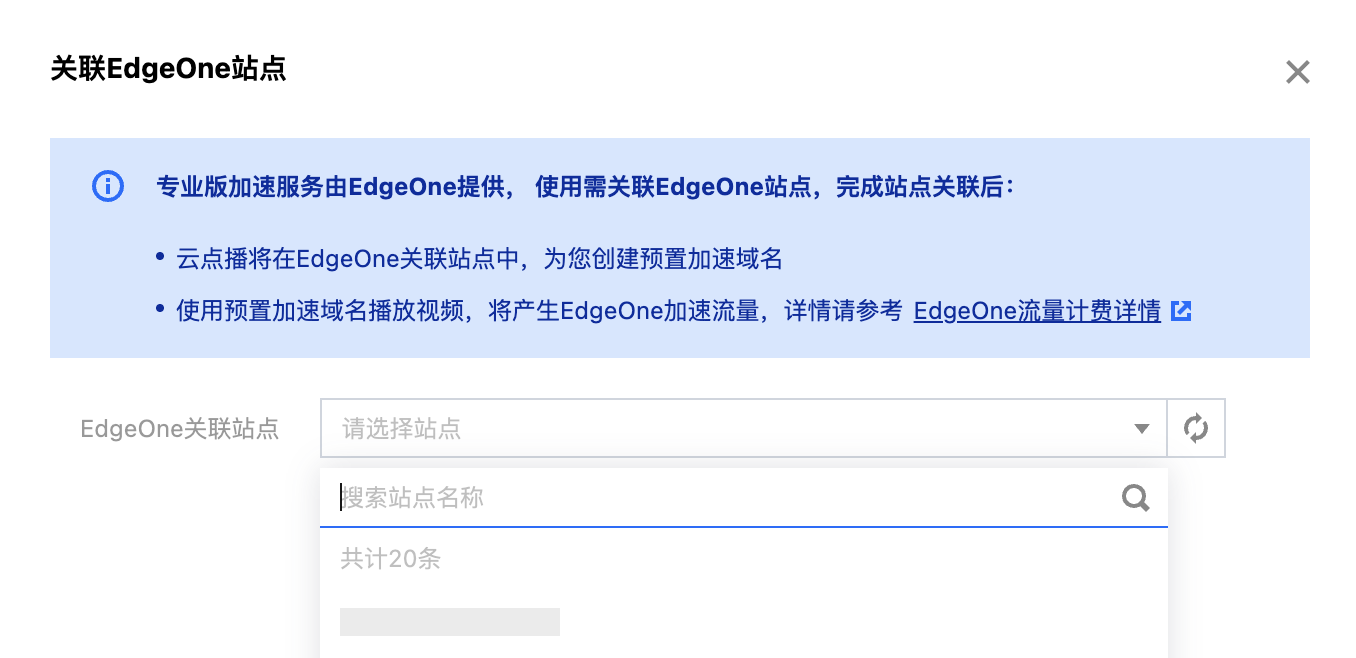
使用自定义域名分发
1. 在 EdgeOne 控制台 中,单击添加域名,源站配置选择“云点播”,同时选择步骤一中创建的专业版应用。回源范围选择“应用内的所有文件”。
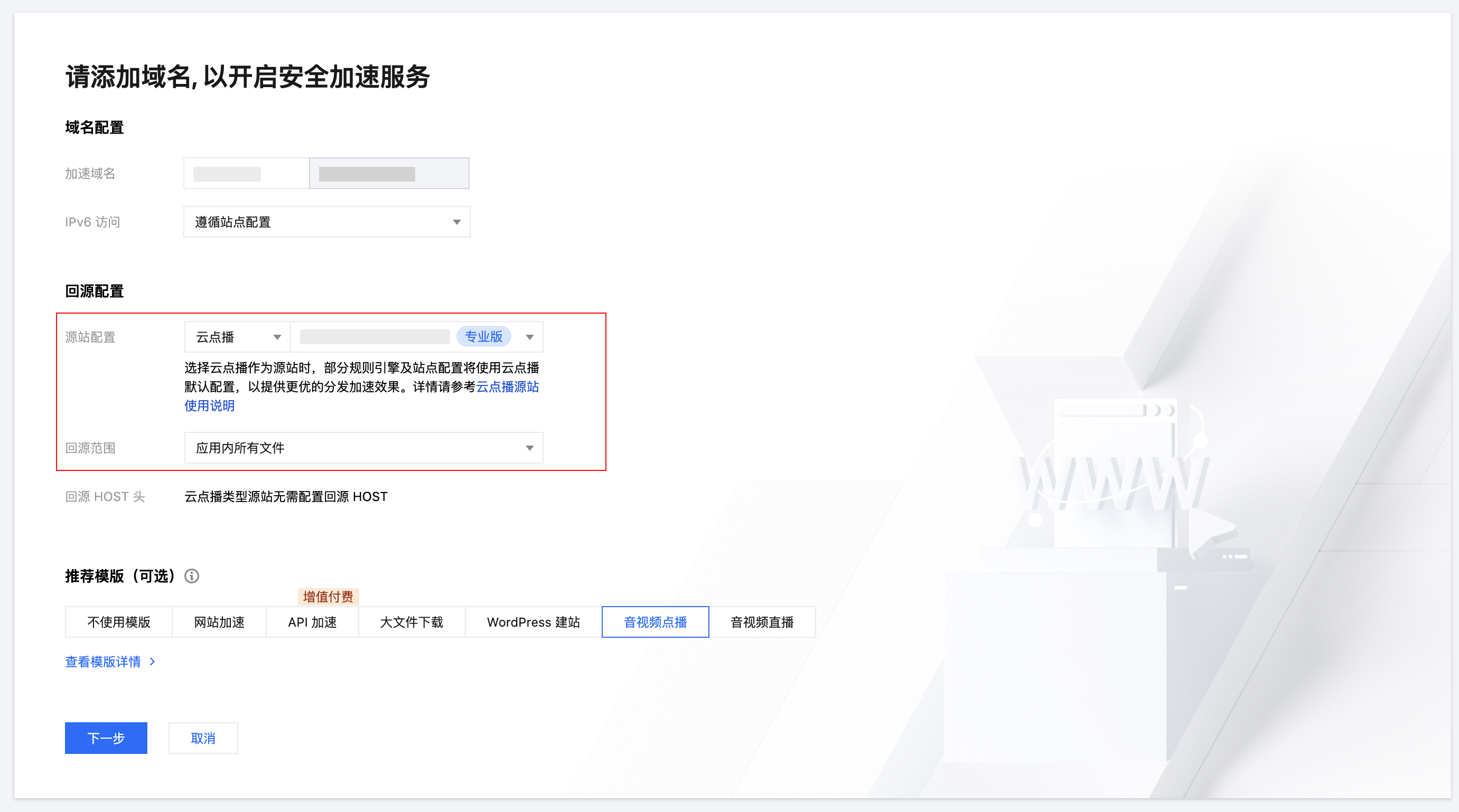
2. 在 EdgeOne 中完成域名添加后,如果是 CNAME 模式接入或者 DNSPod 托管接入,域名创建完成后,EdgeOne 将为该域名分配一个 CNAME 地址,您需要完成配置 CNAME 才能使该域名的安全加速生效。配置方式请参见 修改 CNAME 解析。如果是 NS 接入,则不需要该步骤。
3. 在 EdgeOne 中完成域名添加后,您需要进一步开启 HTTPS。配置方式请参见 通过 EdgeOne 免费证书快速实现 HTTPS 访问。
4. 在 EdgeOne 中添加域名完成后,回到云点播控制台页面,单击顶部修改默认域名,选择已经配置回源到本应用域名,单击确定即可完成修改。
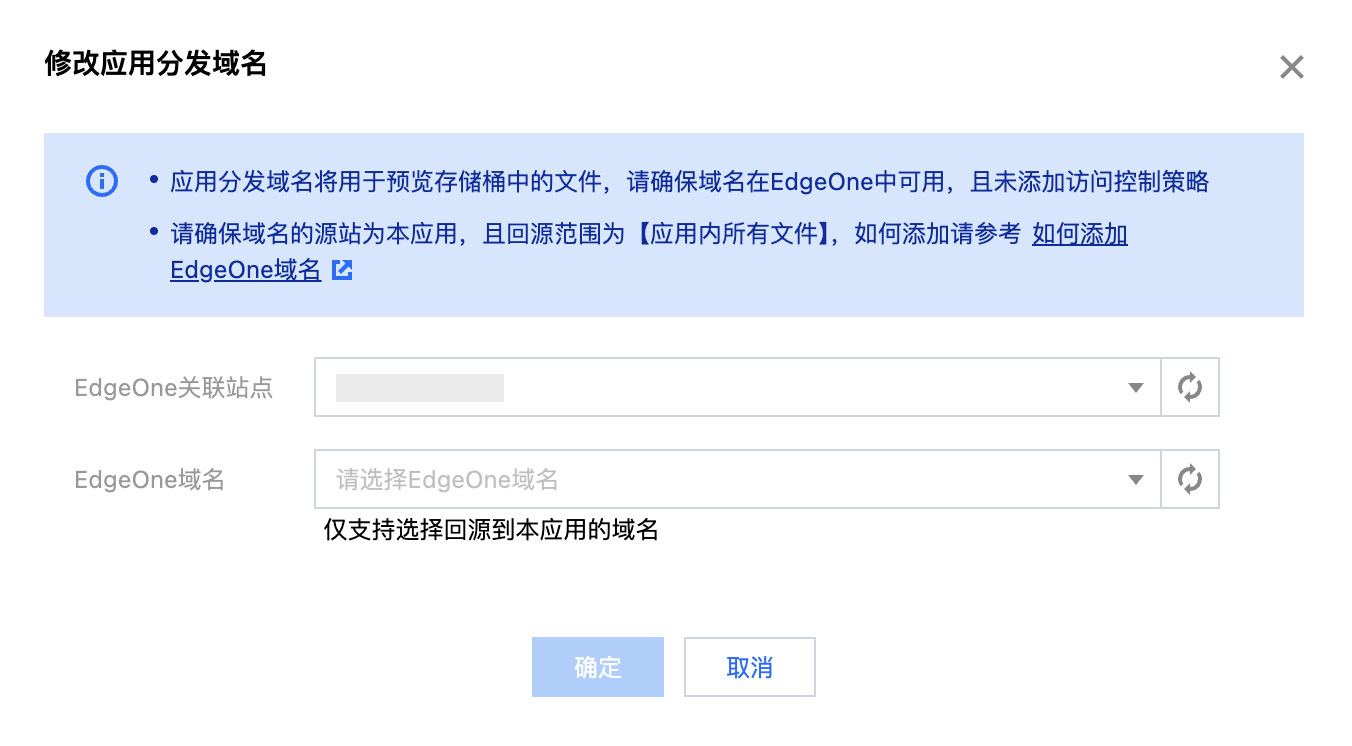
步骤五:获取文件播放地址
1. 单击目标文件或前面步骤上传的腾讯云.mp4视频后的复制链接。
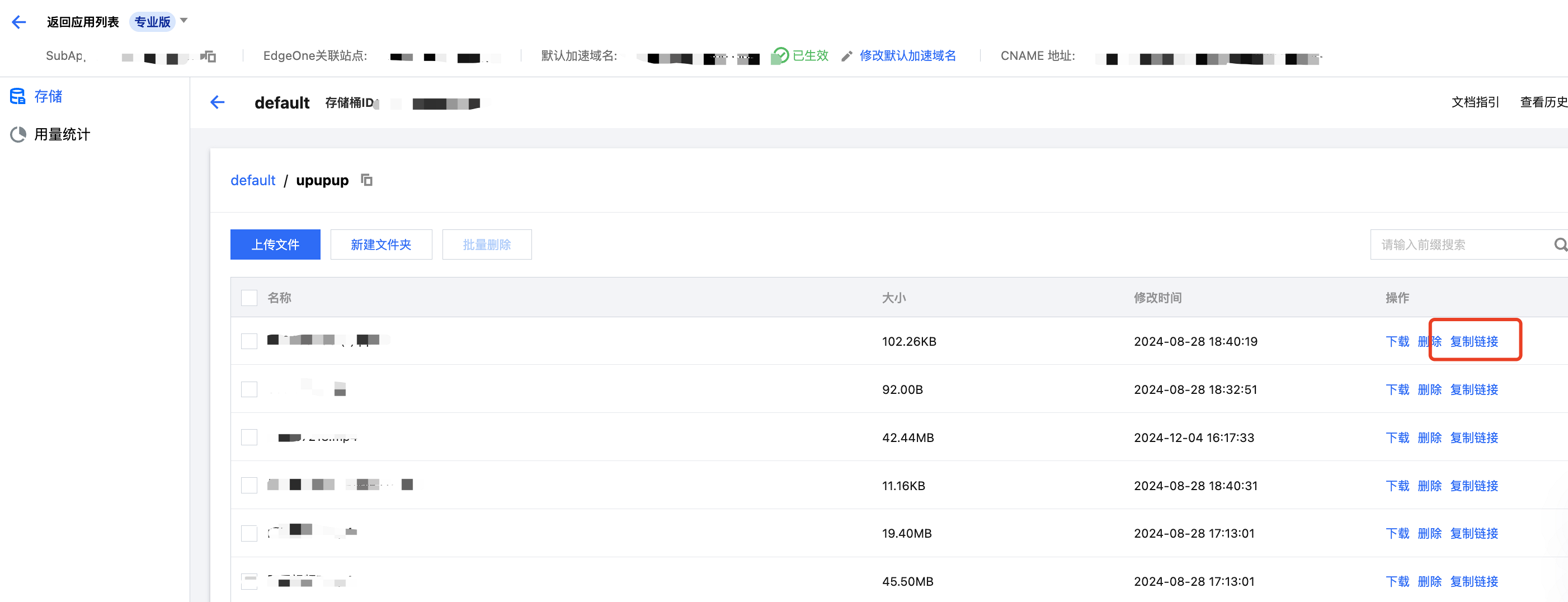
2. 在 Web 浏览器 URL 地址栏输入刚刚已复制的 URL 地址,按下回车键,即可播放该视频。